无法访问本站错误如何解决?
在本文中,我们将尝试解决用户在尝试访问任何站点时遇到的“无法访问此站点”错误。
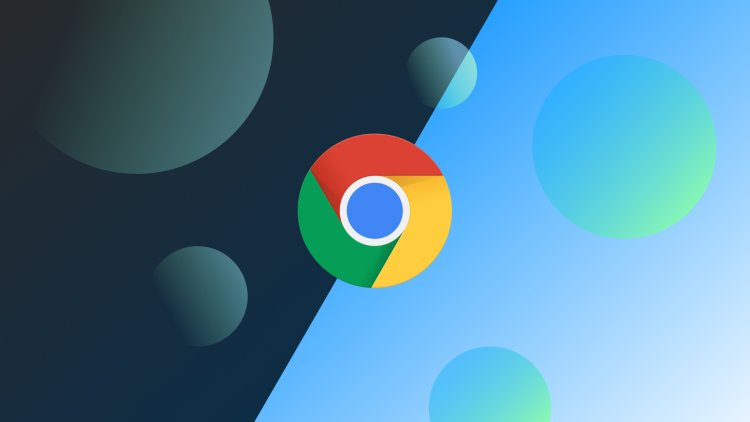
用户在尝试访问该网站时遇到的“无法访问此站点”错误有多种原因并阻止访问。如果您遇到这样的问题,您可以按照以下步骤找到解决方案。
什么是无法访问此站点的错误?
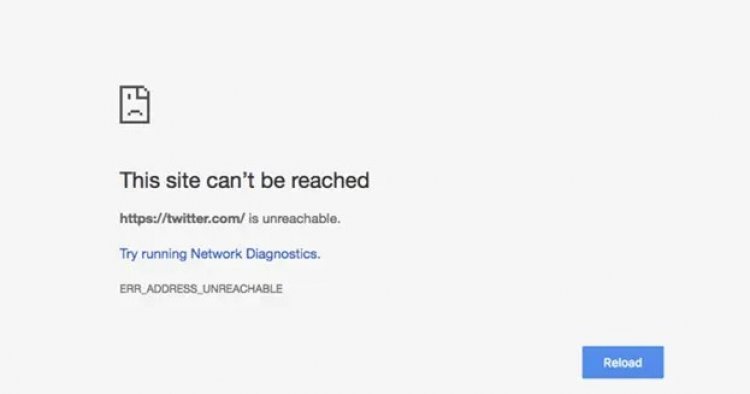
由于各种原因,可能会发生此错误并阻止我们访问互联网。我们连接中发生的任何问题都会触发许多错误并带来问题。为此,我们可以检查您的连接并了解导致问题的原因。
我们的互联网突然断开或缓慢可能会导致此类问题并限制我们对互联网的访问。为此,我们需要检测互联网的突然断开或缓慢。
通常,此错误也是由糟糕的互联网基础设施或 dns 不一致问题引起的。代理服务器残留造成的网络不一致会导致类似这样的各种连接错误。
您将提供连接的网站的基础设施或软件问题可能会导致此类问题并限制您访问我们将连接的网站。
如何修复此站点无法访问的错误?
我们将尝试通过提及一些解决此错误的建议来解决此错误。
1-) 清除缓存和 Cookie
- 按组合键“Ctrl + Shift + Delete”打开清除浏览数据菜单。
- 在菜单中选择时间间隔,选择“Cookies and other site data”和“Cached images and files”,然后按“Clear Data”按钮。
在此过程之后,您使用的互联网浏览器的缓存和 cookie 将被清除。在此过程之后,您可以尝试连接到您想要访问的网站。
2-) 清除 DNS 缓存
如果以上建议都不起作用,我们可以通过清除 dns 缓存来解决问题。为了这;
- 在开始搜索屏幕上键入 cmd 并以管理员身份运行它。
- 在命令提示符屏幕上按顺序键入以下代码行,然后按 Enter。
- ipconfig /flushdns
- netsh int ipv4 重置
- netsh int ipv6 重置
- netsh winhttp 重置代理
- netsh winsock 重置
- ipconfig /registerdns
- 在此过程之后,它将显示您的 dns 缓存和代理已成功清除。
在此过程之后,重新启动计算机并运行 Fortnite 程序。如果问题仍然存在,让我们继续提出另一个建议。
3-) 关闭调制解调器
关闭调制解调器,等待 20 秒,然后重新打开。在此过程中,您的 IP 地址会发生变化,并会防止各种网络问题。如果问题仍然存在,让我们继续提出另一个建议。
4-) 注册另一个 DNS 服务器
如果上述过程都没有发生,让我们将另一个 DNS 服务器保存到我们的计算机上。
- 打开控制面板。
- 选择网络和 Internet 选项。
- 在打开的屏幕上,打开网络和共享中心。
- 单击左侧的“更改适配器设置”选项。
- 右键单击您的连接类型,打开“属性”菜单。
- 双击 Internet 协议版本 4 (TCP /IPv4)。
- 让我们通过键入我们将在下面给出的 Google DNS 服务器来应用这些设置。
- 首选 DNS 服务器:8.8.8.8
- 其他 DNS 服务器:8.8.4.4
- 然后单击“退出时验证设置”选项并按“确定”按钮并应用程序。
完成此过程后,您可以重新启动计算机并打开互联网浏览器并检查问题是否仍然存在。
5-) 可能是服务器问题
您尝试与互联网浏览器连接的网站的服务器或软件也可能存在问题。为此,网站员工需要解决这个问题。我们对此无能为力,只能等待这种情况得到解决。








![如何修复 YouTube 服务器 [400] 错误?](https://www.hatauzmani.com/uploads/images/202403/image_380x226_65f1745c66570.jpg)


















